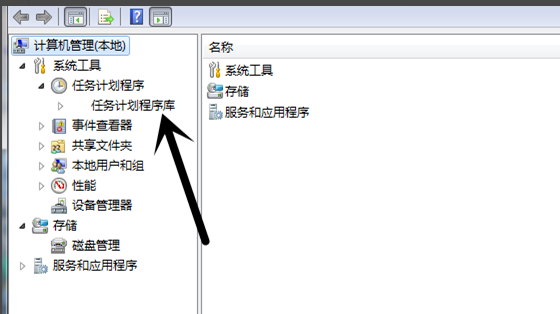
很多朋友听说或知道电脑是可以自动关机的,既然能够自动关机就可以实现电脑自动开机,只要您的硬件支持电脑自动开机就可以,下面小编就来说说电脑自动开机设置的方法。
给电脑开机和关机相信是使用电脑的最基础的常识了吧,如果连电脑开机都不会我觉得就不要玩电脑了,很多朋友比较懒,想让电脑自动开机,现在这个需求已经可以实现了,下面来看看怎么操作。
电脑自动开机设置方法
1.以win7系统为例说明, 鼠标右键计算机,选择管理,在打开的计算机管理界面中点击【任务计划程序库】选项,进入下一步。
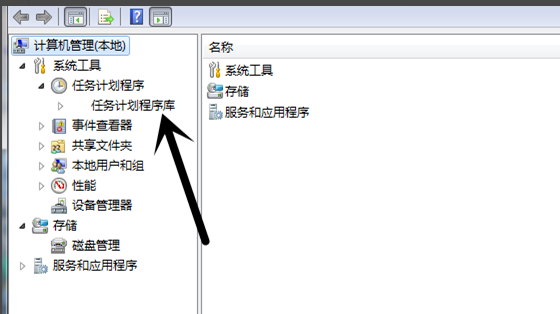
电脑自动开机图-1
2.在打开的创建基本任务向导编辑界面中填写自动开机任务的【名字】和【描述】,然后点击【下一步】继续。
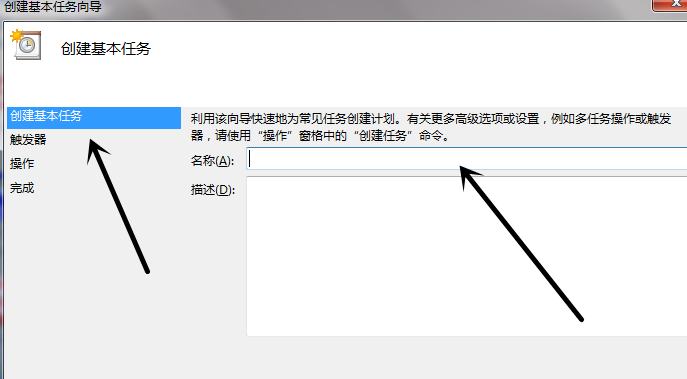
设置自动开机图-2
3.在任务触发器页面中设置好任务周期,点击【下一步】继续。
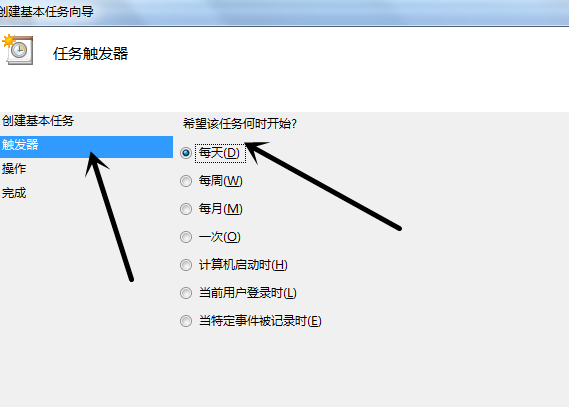
电脑自动开机图-3
4.在每日的编辑页面中设置好任务周期内每天触发的时间段,点击【下一步】继续。
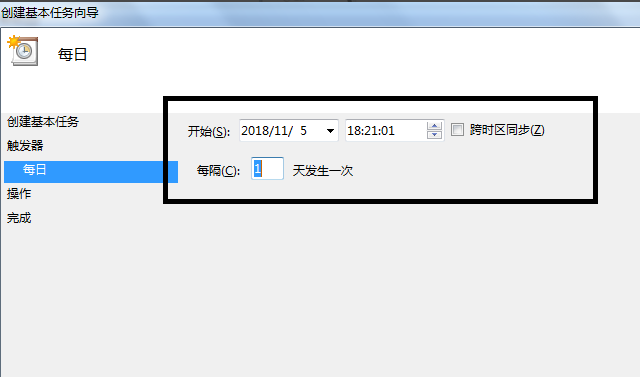
电脑开机图-4
5.点击启动程序,进入下一步。
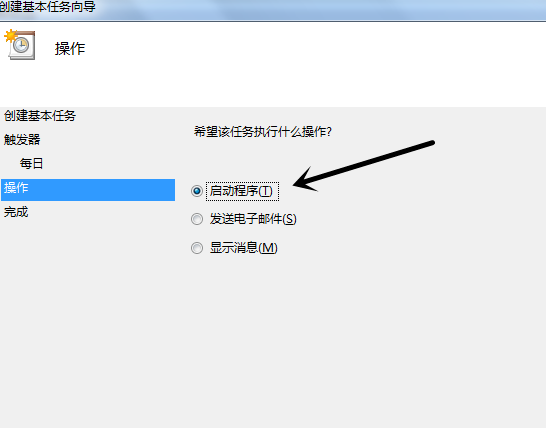
设置自动开机图-5
6.在新出现的界面中点浏览,在弹出的选项中选择能够引导电脑自动开机的程序,点击下一步继续。
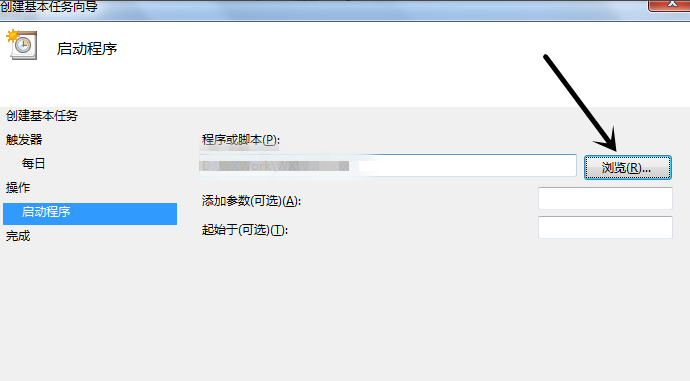
自动开机设置图-6
7.以上设置完毕后点击完成按钮即可。
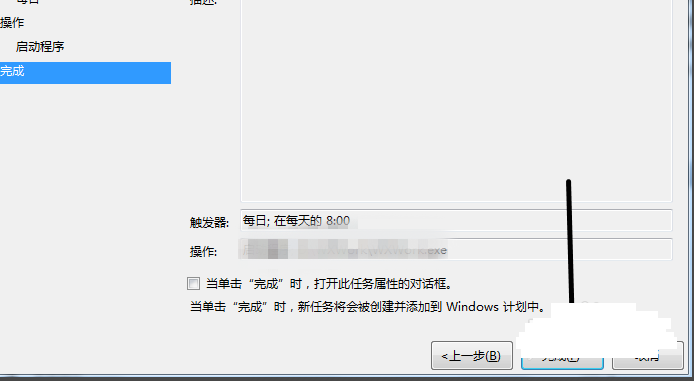
自动开机设置图-7
设置好之后电脑就会根据您的设置在指定的时候自动开机了。






 粤公网安备 44130202001059号
粤公网安备 44130202001059号